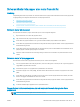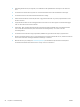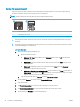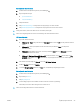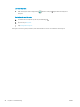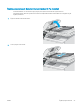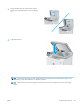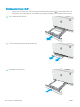HP Color LaserJet Pro MFP M178-M181 User's Guide
Kontrollpaneler med två rader:
a. På skrivarens kontrollpanel trycker du på Inställningar .
b. Öppna följande menyer:
● Systeminstallation
● Pappersinställning
c. Välj facket i listan.
d. Välj Standardpapperstyp och välj sedan den papperstyp som nns i facket.
e. Välj Standardpappersformat och välj sedan det pappersformat som nns i facket.
3. Stäng av skrivaren, vänta i 30 sekunder och slå sedan på den igen.
4. Skriv ut en rengöringssida för att ta bort överödig toner från skrivarens insida.
LED-kontrollpaneler:
a. Öppna HP Printer Assistant.
● Windows 10: I Start-menyn klickar du på Alla appar, klicka sedan på HP och välj sedan skrivarens
namn.
● Windows 8.1: Klicka på nedpilen i nedre vänstra hörnet på skärmen Start och välj sedan
skrivarens namn.
● Windows 8: Högerklicka på ett tomt område på skärmen Start, klicka på Alla appar i appfältet
och välj sedan skrivarens namn.
● Windows 7, Windows Vista och Windows XP: På datorn klickar du på Start, sedan väljer du Alla
program, sedan klickar du på HP, sedan klickar du på mappen för skrivaren och sedan väljer du
skrivarens namn.
b. I HP Printer Assistant väljer du Skriv ut och sedan HP Device Toolbox.
c. På iken System klickar du på Service.
d. I området Rengöringsläge klickar du på Start om du vill påbörja rengöringsprocessen.
Kontrollpaneler med två rader:
a. På skrivarens kontrollpanel trycker du på Inställningar .
b. Öppna menyn Service.
c. Välj Rengöringssida.
d. Ladda vanligt papper med storleken A4 eller Letter när du får en uppmaning.
Vänta tills processen är klar. Släng den sida som skrivs ut.
5. Skriv ut en kongurationssida för att testa skrivaren.
SVWW Åtgärda papperstrassel 95